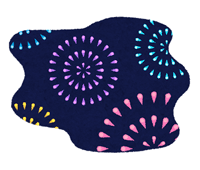U-NEXTの解約方法とアカウント削除(退会)
U-NEXTの月額コースの解約方法と、アカウント削除(退会)の方法を解説します。
どこで解約すればいいのか、解約後は何ができるのか、解約とアカウント削除の具体的な流れ、解約できない場合の対処方法など。
このページの目次
U-NEXTを解約するには
公式サイト:U-NEXT
U-NEXTの月額コースの解約は、ネット上だけで解約手続きできます。
PCまたはスマホ・タブレットで、U-NEXT公式サイト(ブラウザ)から解約が可能。
有料契約している人は、月の途中で解約しても日割り計算されないので注意して下さい。
ちなみに、解約金といったものはありません。
解約とアカウント削除の違いは?
「解約」は、契約している月額コースを解約となります。
月額コースを解約してもU-NEXTアカウントは残ったままなので、ログインして購入した電子書籍をよんだり、再び月額コースを再開したり、他の月額コースを加入したりできます。
「アカウント削除」は、U-NEXTのアカウントを削除となります。
アカウント情報がなくなるので、ログインすることができなくなり、サービスを一切利用できなくなります。もちろん、購入した電子書籍も2度と見れなくなりますので注意して下さい。
解約後はどうなるのか?(ポイントや購入した動画・電子書籍)
U-NEXTの見放題サービス「月額プラン(以前は、ビデオ見放題コースと呼ばれていた)」を解約すると、もちろん見放題の動画や電子書籍はみれなくなり、ポイントがもらえる特典もなくなります。
しかし、解約してもU-NEXTのアカウントは残り、U-NEXTのいくつかのサービスを利用できます。
解約後は、以下のことが可能。
- 購入した動画を視聴できる
- 購入した電子書籍が読める
- 動画をレンタルできる
- 電子書籍を購入できる
- U-NEXTポイント、Uコインを利用できる
このように有料サービスが使えたり、購入したものがそのまま見れたりします。なので、せっかく購入したのに全部なくなるということもありません。
もちろん、あとで解約を取り消して「月額プラン」に再び加入することもできます。その場合は、簡単な手続きで再開が可能です。
解約の注意点
無料お試しだけする人は、無料期間中に解約しよう
無料お試しだけする人は、無料期間中に解約することで無料となります。
あまり終了日ギリギリで解約すると何か問題があった時に対処できないので、「数日~1週間」ぐらい前に解約をおすすめします。
U-NEXTの解約の流れ(手順)
月額コースの解約の流れは、以下のようになります。
- 契約内容の確認・変更へ
- 解約する「月額コース」の選択
- 「お知らせ」をくぐり抜ける
- 確認画面
- 解約完了
手続きは難しくはないですが、少しまぎらわしいところもあるので1つ1つ詳しく解説します。
以下、スマホからの月額プランの解約例。
1.U-NEXT公式サイトへ
まずは、「U-NEXT」公式サイトへ移動して下さい。
2.契約内容の確認・変更へ
そして、左上の「三」からメニューを開きます。
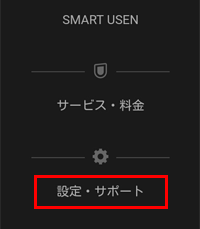
メニューの下の方にある「設定・サポート」をタップ。
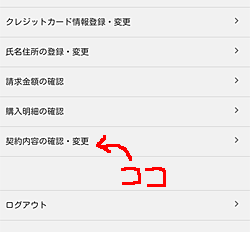
開かれた設定・サポートのメニューの中から「契約内容の確認・変更」をタップします。
3.解約する月額コースの選択
契約内容の確認・変更のページが表示されます。
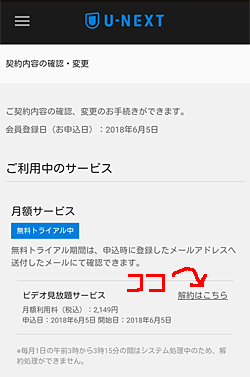
「ご利用中のサービス」の項目に、現在加入しているコースが表示されます。
月額プランのところにある「解約はこちら」をタップ。
※月額プランは、以前はビデオ見放題サービスと呼ばれていました
4.「お知らせ」をくぐり抜ける
解約の設定ページが表示されるかと思いきや、「お知らせ」のページが表示されます。
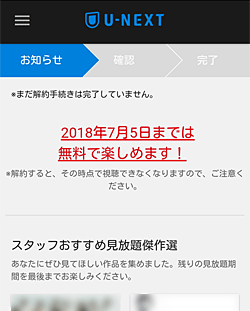
解約を引き止めるためのU-NEXTのアピール内容が表示されますので、無視してください。
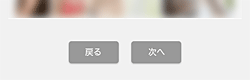 下へ移動し、「次へ」をタップ。
下へ移動し、「次へ」をタップ。
もう1度、別の内容の「お知らせ」のページが開きますので、同じように無視して下へいき「次へ」をタップしてください。
5.確認画面
お知らせが終わり、やっと解約の設定ページとなります。
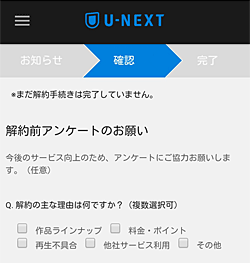
任意のアンケートが表示されますので、答えたい方は答えてください。
そして、下へ移動すると解約に関する注意事項が表示されます。
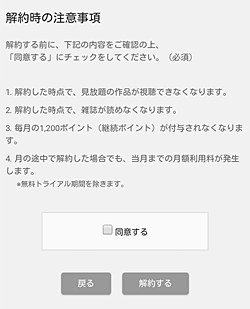
内容を確認し、「同意する」をチェックして、「解約する」をタップしてください。
6.解約完了
そして、解約が完了となります。
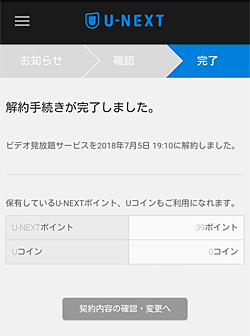
下の「契約内容の確認・変更へ」をタップして、そのページへ戻ると、加入していた月額コースはなくなっています。
また、見放題の動画はみれなくなっていますので、確認してみてください。
U-NEXTに満足できなかったら他のVODの無料お試し!
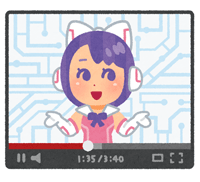
U-NEXTに満足できなかった場合は、他のVODを試してみてはどうでしょうか?
海外ドラマが強い人気の高い「Hulu」や、料金が安くてコスパの高い「Amazonプライム・ビデオ」などいろいろなVODがあります。
大抵のとこは1ヶ月の無料体験がありますので、無料で試すことができますよ。
詳しくは、以下の記事を参考にどうぞ。
解約できない場合の対処方法
解約できない場合は、以下の点を確認してみて下さい。
1.解約ページがわからない
アプリからは解約はできないので、U-NEXTのサイトから解約手続きをしましょう。
また、子アカウントでは解約手続きはできないので、親アカウントでログインして手続きを進めて下さい。
解約の流れは、上の解約手順を参考にどうぞ。
2.パスワードを忘れて解約できない
ログインのパスワードを忘れた場合は、ログイン画面の一番下の方にある「ログインID/パスワードを忘れた方」というリンクをタップして、そこから手続きして下さい。
3.解約の途中で離脱している
解約を完了するには、いくかのページを通らないといけません。
勘違いして途中でページを離脱して、解約したと思ってしまう場合があります。
上の解約手順を参考に、最後の解約完了まで進んでください。
4.解約したのに料金が請求されている
解約手続きをしたのに、明細を見るとなぜか料金が請求されている場合。
例えばクレジットカード払いですと、解約した月より後の月に請求されたりします。なので、どの月の請求分かきちんと確認してみましょう。
5.最後の手段としてお問い合わせ
その他の事情や、どうしても解約できない場合は、最後の手段としてお問い合わせしましょう!
お問い合わせは、U-NEXTサイトの「≡(メニュー)」を開き、一番下にある「お問い合わせ」からどうぞ。
U-NEXTの「アカウント削除」の流れ(手順)
U-NEXTのアカウントの削除(完全退会)の流れを解説します。
購入した動画や電子書籍がなく、月額コースを解約した後にU-NEXTを2度と利用する予定のない方はアカウントを削除してください。
ちなみに、まだ月額コースを解約してない人は、安全のために月額コースの解約をしてからアカウント削除の手続きをした方が良いかもしれませんね。
それでは、アカウント削除の手続きを解説します。
左上の「三」のメニューを開き「設定・サポート」をタップし、「契約内容の確認・変更」をタップしてページを開きます。
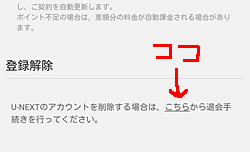
下の方に「登録解除」の項目がありますので、「こちらから退会手続きを行ってください」の「こちら」のテキストリンクをタップしてください。
退会手続きの画面となります。
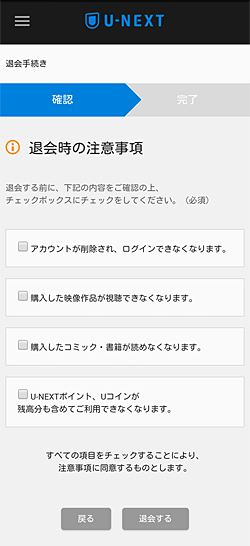
内容を確認して、全てのチェックボックスをチェックして下さい。そして、一番下の「退会する」をタップ。
これでアカウントの削除となり完全退会となります。
まとめ
文章にすると少し面倒そうですが、とても簡単な解約手続きとなってます。
順にそってやれば大丈夫ですので、落ち着いてやりましょう。
それでは、U-NEXTの解約方法(退会)とアカウント削除でした。
※本ページの情報は2018年8月時点のものです。最新の配信状況はU-NEXTサイトにてご確認ください